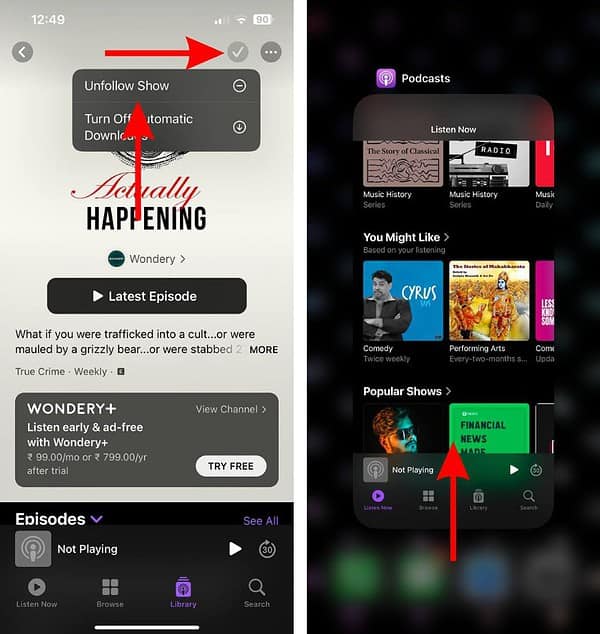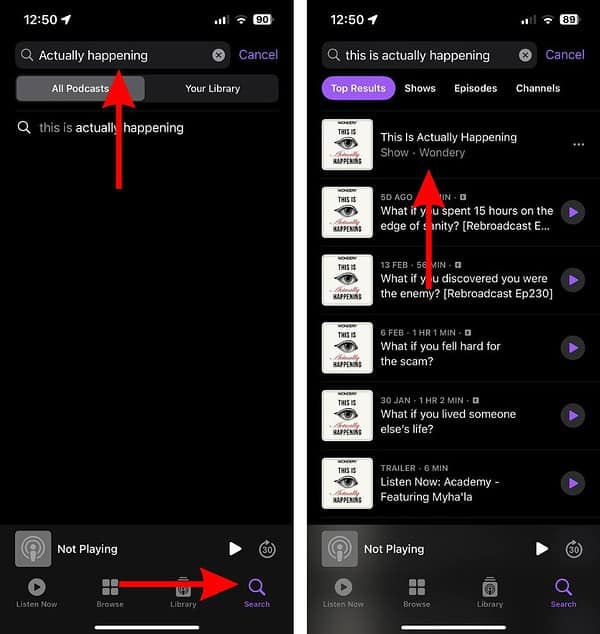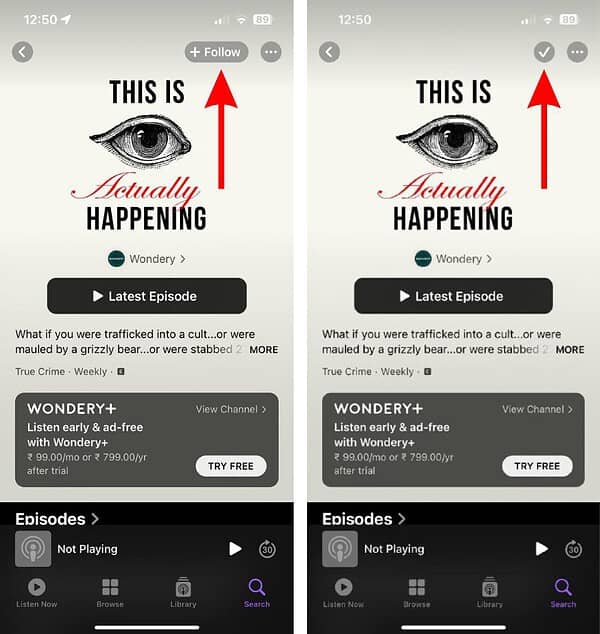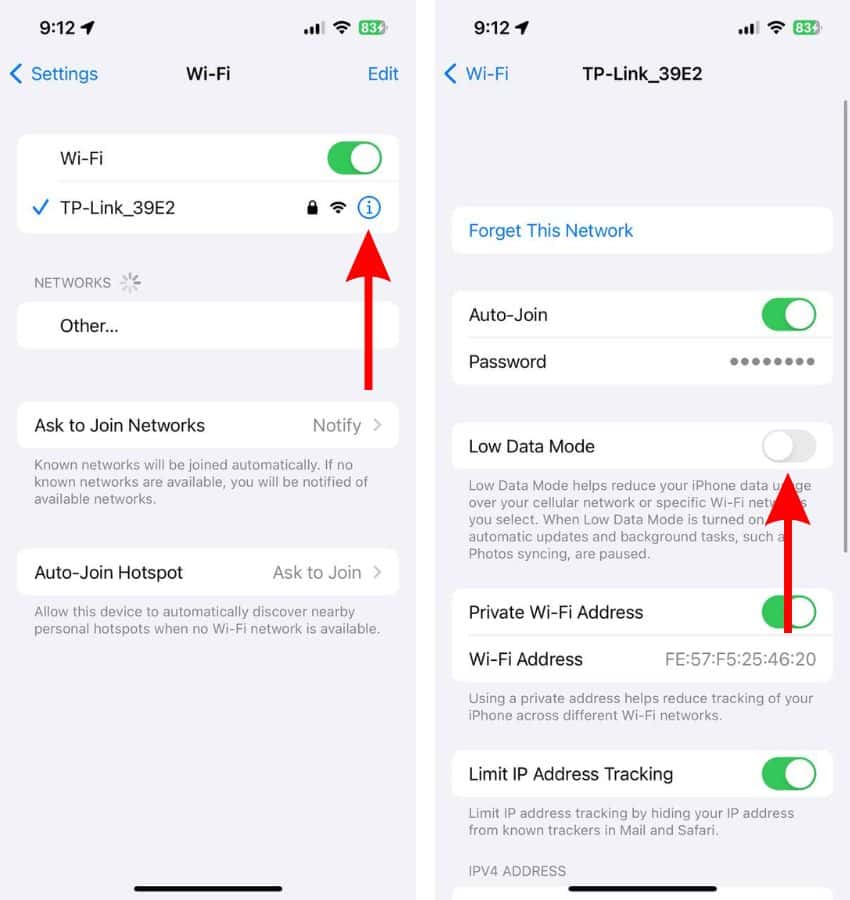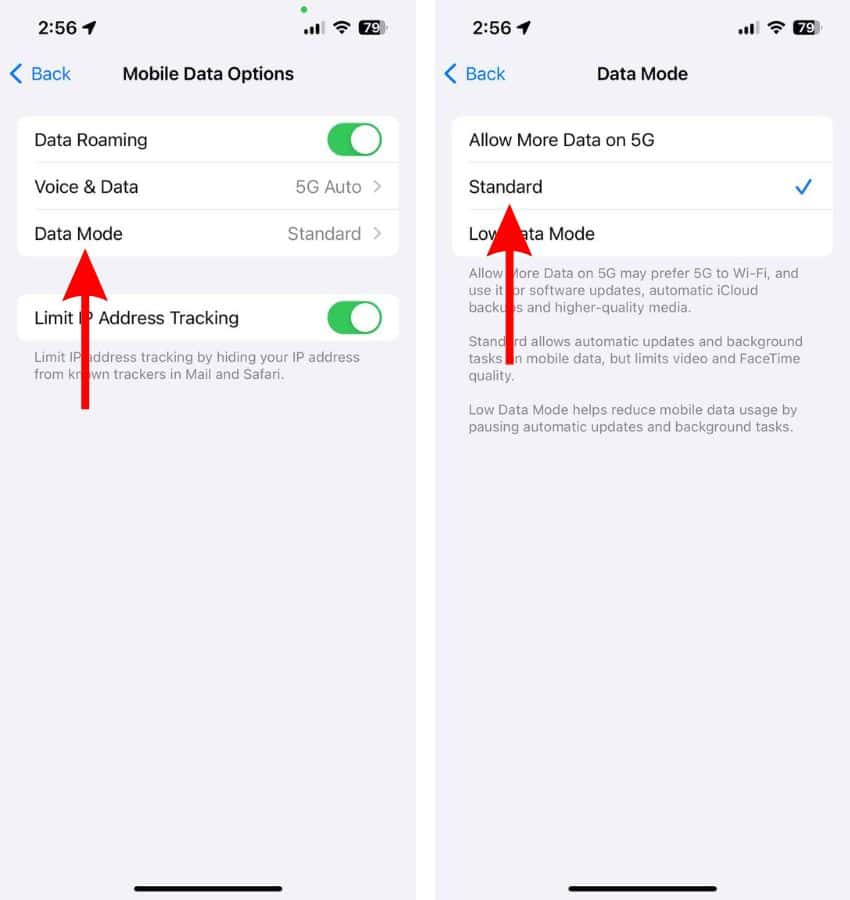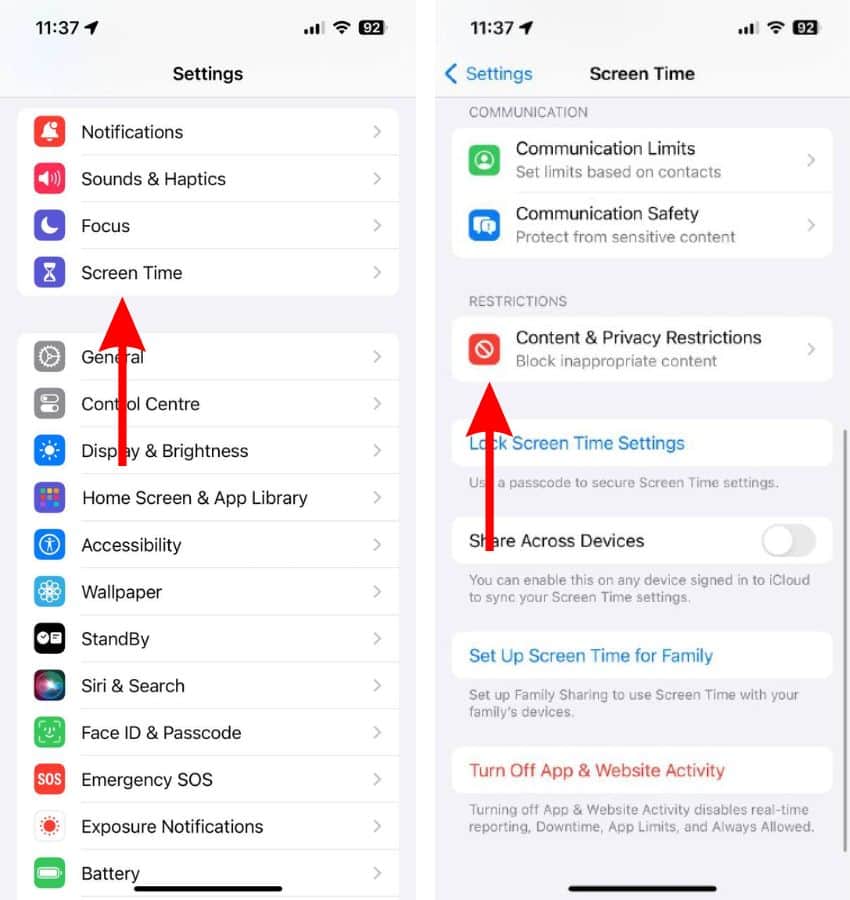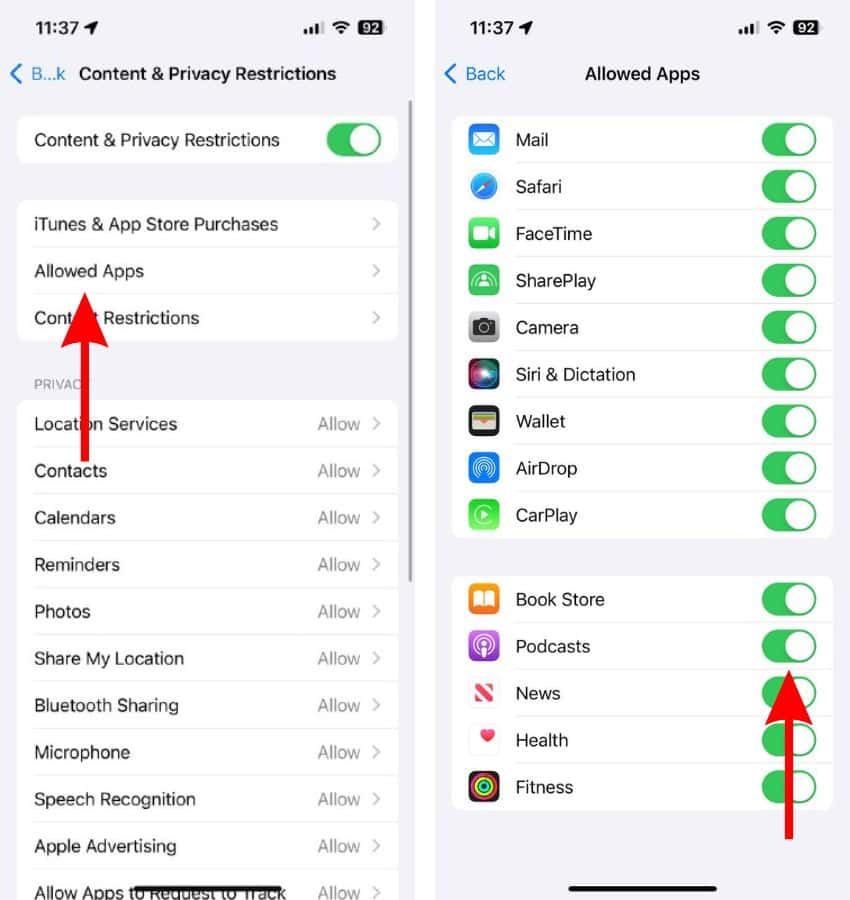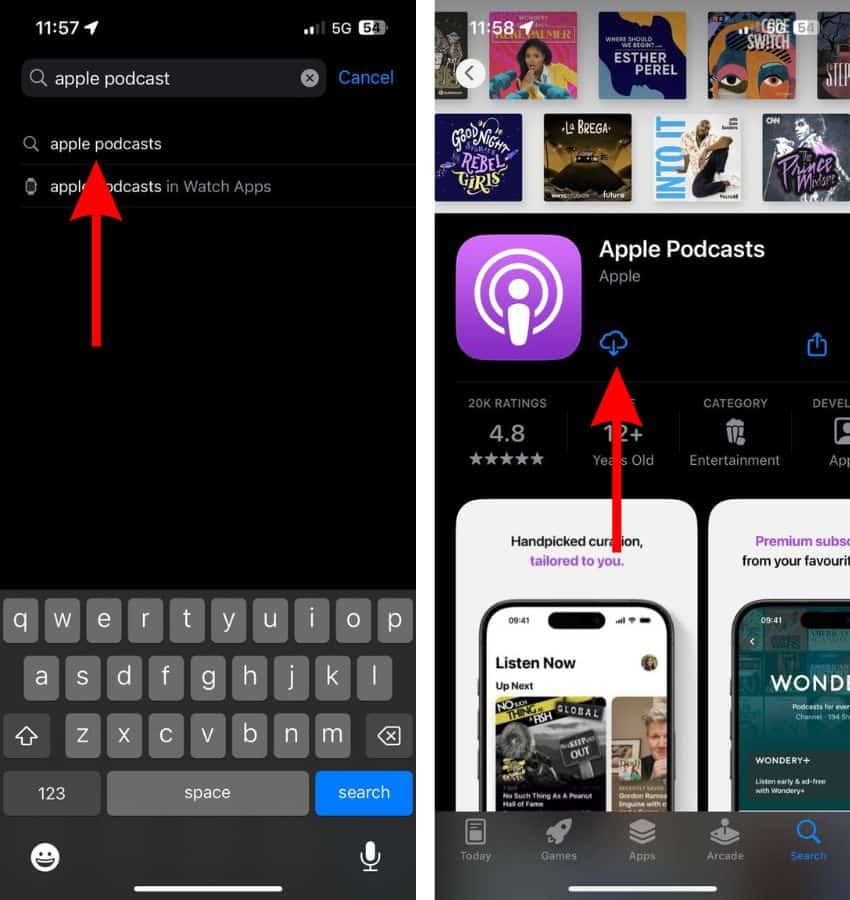Как исправить подкасты Apple, которые не обновляются
Приложение Apple Podcasts — одно из самых популярных приложений для подкастов. Оно доступно на iPhone, iPad, Mac, а также на Apple Watch. Однако большое количество пользователей сталкиваются с проблемой в приложении Apple Podcasts, в котором не отображаются новые выпуски определенных подкастов. Если вы столкнулись с подобной проблемой, вот как решить проблему, из-за которой Apple Podcasts не обновляется.
Как исправить Apple Podcast, который не обновляется
1. Повторно подписаться на подкаст
Новые выпуски подкастов, которые не отображаются в приложении Apple Podcasts, — это старая ошибка, которая время от времени появляется снова. Отмена подписки и повторная подписка на подкаст, который не обновляется, — самое простое решение этой проблемы.
Необходимое время: 3 минуты
Повторно подписывайтесь на подкаст, чтобы исправить ситуацию, когда Apple Podcasts не обновляется.
- Откройте приложение «Подкасты» на своем iPhone и перейдите к подкасту, который не обновляется.
- Коснитесь значка «Правая галочка» в правом верхнем углу.
- Коснитесь параметра «Отписаться от шоу».
- Затем проведите пальцем вверх снизу, чтобы перейти на главный экран.
- Теперь проведите пальцем вверх и удерживайте нижнюю часть, пока не увидите список последних приложений. Здесь проведите пальцем вверх по приложению «Подкасты», чтобы удалить его из списка последних приложений.

- Перезагрузите свой iPhone. Если вы не знаете, как это сделать, попросите Siri перезагрузить iPhone.
- После перезагрузки iPhone откройте приложение «Подкасты», коснитесь меню «Поиск» в правом нижнем углу, найдите подкаст, от которого вы только что отписались, а затем коснитесь подкаста.

- Наконец, нажмите кнопку «Следовать», а затем потяните вниз, чтобы обновить.

Повторное отслеживание подкаста в соответствии с вышеупомянутыми шагами должно помочь решить проблему, из-за которой Apple Podcasts не обновляется.
2. Отключите режим низкого энергопотребления, чтобы исправить отсутствие обновления Apple Podcast.
Режим низкого энергопотребления снижает фоновую активность — синхронизацию iCloud, автоматическое обновление, фоновое обновление приложений и т. д. — чтобы продлить срок службы батареи iPhone. Поскольку режим низкого энергопотребления отключает фоновое обновление приложений, приложение Apple Podcasts может не обновляться.
Таким образом, отключение режима энергосбережения может помочь исправить то, что приложение Apple Podcasts не обновляется. Более того, у пользователя есть сообщил что отключение режима низкого энергопотребления устраняет проблему, из-за которой Apple Podcasts не обновляется.
- Открой Настройки приложение на вашем iPhone.
- Отправляйтесь в Батарея вариант.
- Отключите Режим низкого энергопотребления переключать.
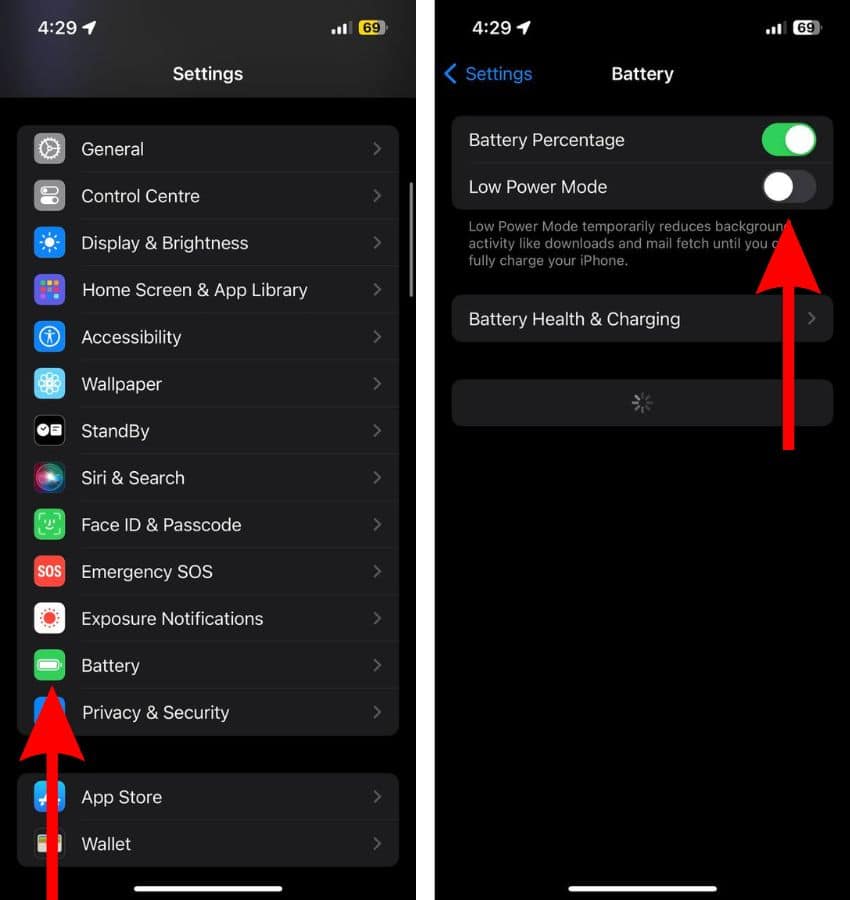
3. Переключите библиотеку синхронизации, чтобы исправить отсутствие обновления Apple Podcast
Можете ли вы просматривать новые выпуски подкастов в Apple Podcasts в приложении Mac или iTunes, но не на своем iPhone или iPad? Это может быть связано с тем, что вы не включили функцию синхронизации библиотеки или из-за какой-то ошибки, препятствующей синхронизации библиотеки Apple Podcasts. Таким образом, включение функции синхронизации библиотеки может помочь решить проблему, из-за которой Apple Podcasts не обновляется на вашем iPhone.
- Открыть Настройки на своем iPhone и отправляйтесь в Подкасты приложение.
- Отключите Синхронизировать библиотеку переключать.
- Перезагрузите свой iPhone.
- После перезагрузки iPhone откройте Настройки и отправляйтесь в Подкасты приложение.
- Включите Синхронизировать библиотеку переключать.
- Открой Подкасты приложение, потяните вниз, чтобы обновить ленту, и проверьте, обновляются ли выпуски подкастов.
4. Проверьте подключение к Интернету.
Если у вас возникли проблемы с тем, что приложение Apple Podcasts не отображает новые выпуски подкастов, убедитесь, что у вас есть активное и стабильное подключение к Интернету (Wi-Fi или сотовые данные). Причиной часто является медленное интернет-соединение. Зайдите на любой веб-сайт проверки скорости Интернета и проверьте, имеет ли ваш iPhone активное и стабильное подключение к Интернету.
5. Отключите режим низкого трафика, чтобы исправить Apple Podcast, который не обновляется.
Если вы сознательно или случайно включили режим низкого трафика на своем iPhone, это может быть причиной того, что подкасты Apple не обновляются. Для тех, кто не знает, режим малого объема данных помогает сократить использование данных за счет приостановки фоновых задач. Как следствие, вы не сможете просматривать новые выпуски подкаста, даже если ваш iPhone имеет активное подключение к Интернету.
- Открыть Настройки на своем iPhone и отправляйтесь в Wi-Fi вариант.
- Нажмите на сеть Wi-Fi к которому вы сейчас подключены. Кроме того, вы также можете нажать кнопку «я», расположенная справа от сети Wi-Fi.
- На следующем экране отключите Режим малого объема данных переключать.

- Если вы используете мобильные данные, перейдите в Настройки и коснитесь значка Мобильные/сотовые данные вариант.
- На следующем экране выберите «Варианты мобильных/сотовых данных” вариант.
- Затем коснитесь Режим данных вариант и выберите Стандартный, Разрешить больше данных в 5Gили любой другой вариант, кроме режима малого объема данных.

6. Разрешите подкастам Apple доступ к сотовым данным, чтобы исправить подкасты, которые не обновляются.
Подкасты не обновляются, когда ваш iPhone подключен к Интернету через мобильные/сотовые данные? Возможно, это связано с тем, что приложение Apple Podcasts не имеет доступа к мобильным/сотовым данным. Разрешение Apple Podcasts доступа к сотовым данным может помочь решить проблему, из-за которой подкасты не обновляются.
- Открыть Настройки на вашем iPhone.
- Перейдите к Подкасты приложение.
- Включите Мобильные данные переключать.
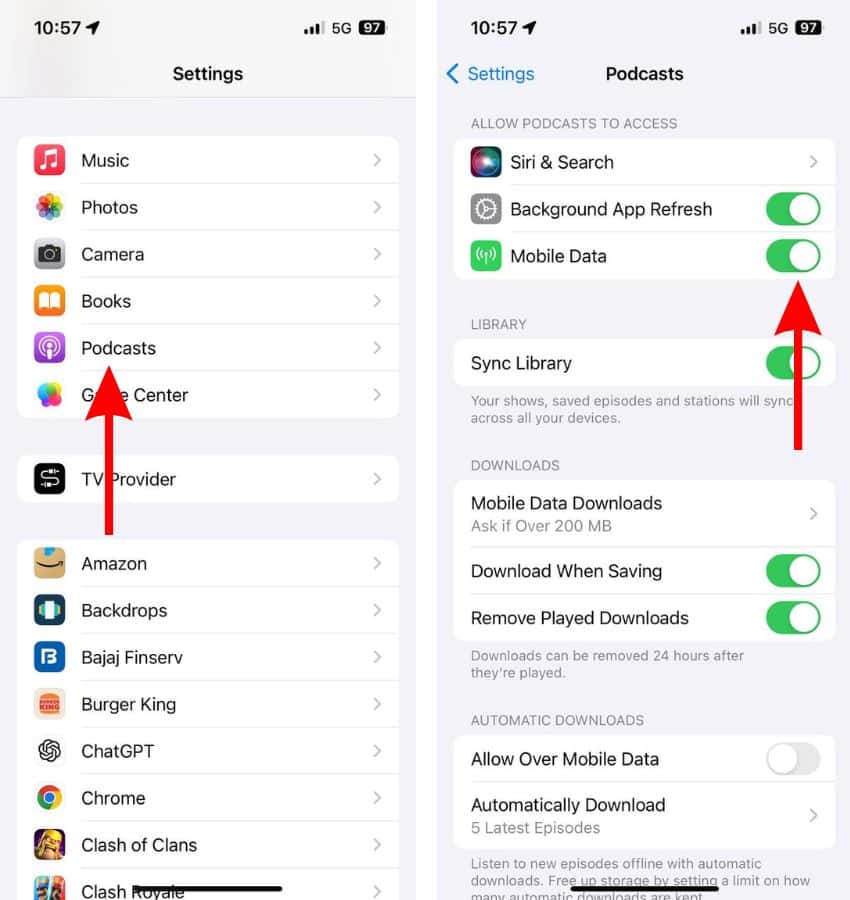
7. Отключите ограничения контента и конфиденциальности в приложении Apple Podcasts.
Случайное отключение приложения Apple Podcasts из списка разрешенных приложений в настройках «Ограничения контента и конфиденциальности» может быть причиной того, что оно вообще не отображает новые выпуски и не загружается. Включение приложения «Подкасты» в список «Разрешенные приложения» может помочь решить проблему, из-за которой подкасты не обновляются.
- Открой Настройки приложение на вашем iPhone.
- Отправляйтесь в Экранное время вариант.
- Прокрутите вниз и коснитесь значка Ограничения контента и конфиденциальности вариант.

- Нажмите Разрешенные приложения на странице «Ограничения контента и конфиденциальности».
- Далее включите Подкасты переключать.

8. Переустановите приложение Apple Podcasts.
Если временная ошибка в приложении Apple Podcasts является причиной того, что оно не обновляется и не отображает новые выпуски, мы предлагаем переустановить приложение.
- Нажмите и удерживайте Подкаст приложение на вашем iPhone.
- Нажмите Удалить приложение вариант из всплывающего списка.
- Нажмите Удалить приложение кнопку, а затем нажмите кнопку Удалить кнопку, чтобы подтвердить свой выбор.

- Перезагрузите свой iPhone.
- Отправляйтесь в Магазин приложений и коснитесь значка Поиск вкладка в правом нижнем углу.
- Тип “Apple Подкасты» в строке поиска и нажмите входить.
- Далее нажмите Облако значок рядом с Apple Подкасты переустановить приложение на свой iPhone.

9. Сбросьте настройки сети, чтобы исправить Apple Podcast, который не обновляется.
Хотя мы исправили большинство сетевых настроек, которые могли препятствовать обновлению Apple Podcasts, есть вероятность, что проблему вызывают другие неправильно настроенные сетевые настройки. Поэтому мы предлагаем сбросить настройки сети, чтобы решить проблему.
- Открыть Настройки на своем iPhone и отправляйтесь в Общий вариант.
- Здесь прокрутите вниз и выберите Перенос или сброс настроек iPhone и на следующей странице коснитесь значка Перезагрузить вариант.
- Затем выберите Сбросить настройки сети вариант. Введите устройство пароль чтобы подтвердить свой выбор.
- Нажмите Сбросить настройки сети во всплывающем окне, чтобы подтвердить свой выбор.

10. Обновите iOS, чтобы исправить не обновляющийся Apple Podcast
В отличие от других приложений, мы не можем обновлять приложение Apple Podcasts, поскольку оно является частью iOS. Поэтому, если ошибка программного обеспечения в приложении «Подкасты» или iOS является причиной того, что Apple Podcasts не обновляется, мы предлагаем обновить iOS до последней версии.
- Открой Настройки приложение на своем iPhone и отправляйтесь в Общий вариант.
- Выберите Обновление программного обеспечения вариант.
- Теперь нажмите Обновить сейчас или Установите сейчас кнопка. Обратите внимание, что любой из этих вариантов будет доступен только тогда, когда будет доступна новая версия iOS.
- Введите номер вашего устройства пароль продолжать.

Мы надеемся, что это руководство поможет решить проблему, из-за которой Apple Podcasts не обновляется. Если вам известны какие-либо другие методы, помогающие решить проблему, или у вас есть какие-либо сомнения, сообщите нам об этом в комментариях ниже.